Kako iskati v sistemu Windows 11: vse, kar morate vedeti

Windows 11 ponuja izboljšano iskanje, ki je hitrejše in učinkovitejše. Odkrijte, kako kar najbolje izkoristiti iskanje v Windows 11.
Prilagajanje sistema Windows je odličen način za izboljšanje vaše vsakdanje izkušnje. Lahko spremenite uporabniški vmesnik, uporabite temo po meri, dodate pripomočke in še veliko več. Obstajajo različni pripomočki, ki vam pomagajo narediti enako in večina je zdaj posodobljenih za Windows 11.
Priljubljen način prilagajanja sistema Windows je bila uporaba Classic Shell. Toda ali je Classic Shell še vedno na voljo? Ali je združljiv z Windows 11? Pa ugotovimo!
Vsebina
Kaj se je zgodilo s Classic Shellom?
Classic Shell je bil dolgoletni pripomoček za prilagajanje operacijskega sistema Windows 11. Ukinili so ga že leta 2017 in so ga od takrat prevzeli prostovoljci. Novi projekt se imenuje Open-Shell in je trenutno na voljo na Githubu.
Kaj je Open Shell?
Open Shell je nadomestek za Classic Shell, ki so ga pobrali prostovoljci, potem ko je bil Classic Shell ukinjen leta 2017.
Open Shell ima trenutno na Githubu na voljo beta predizdajno različico, ki je bila izdana julija z velikimi spremembami.
Ta predizdaja je združljiva z operacijskim sistemom Windows 11 in se lahko uporablja za prilagajanje različnih vidikov uporabniškega vmesnika. Sledite spodnjim navodilom, da prilagodite nastavitev z uporabo Open Shell.
Povezano: 18 najboljših aplikacij v trgovini Microsoft Store za prenos [oktober 2021]
Kako pridobiti in namestiti Open Shell v sistemu Windows 11
Obiščite zgornjo povezavo v svojem najljubšem brskalniku in kliknite »Izdaje« na vaši desni.
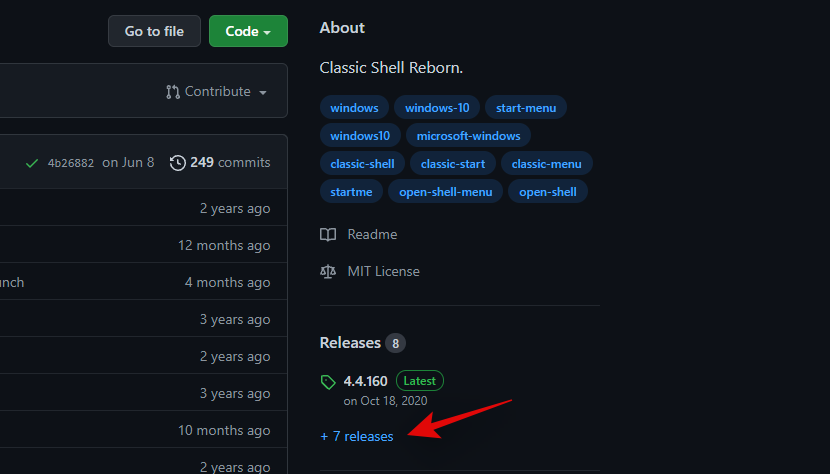
Kliknite in razširite »Sredstva« pod zadnjo občasno posodobitvijo.
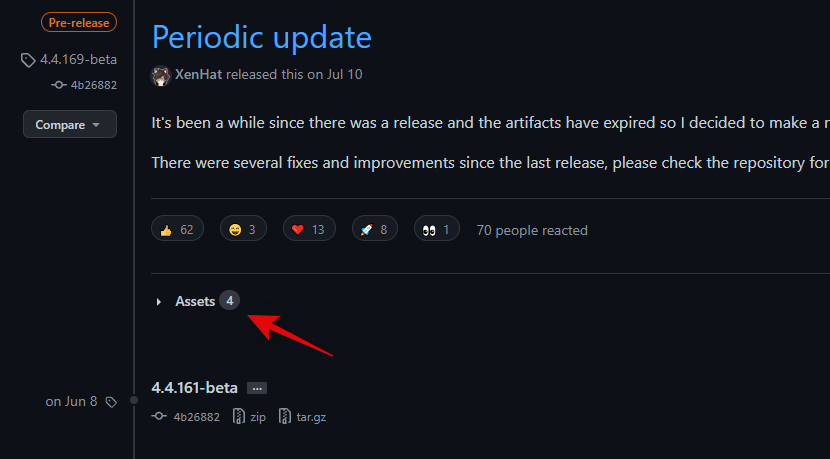
Kliknite »OpenShellSetup_4_4_169«, da ga prenesete v vaš lokalni pomnilnik.
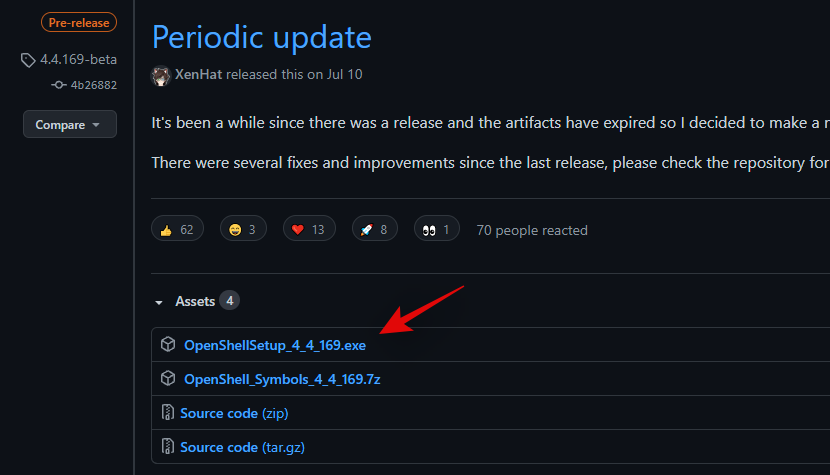
Dvokliknite namestitveno datoteko in sledite navodilom na zaslonu, da namestite OpenShell v vaš sistem.
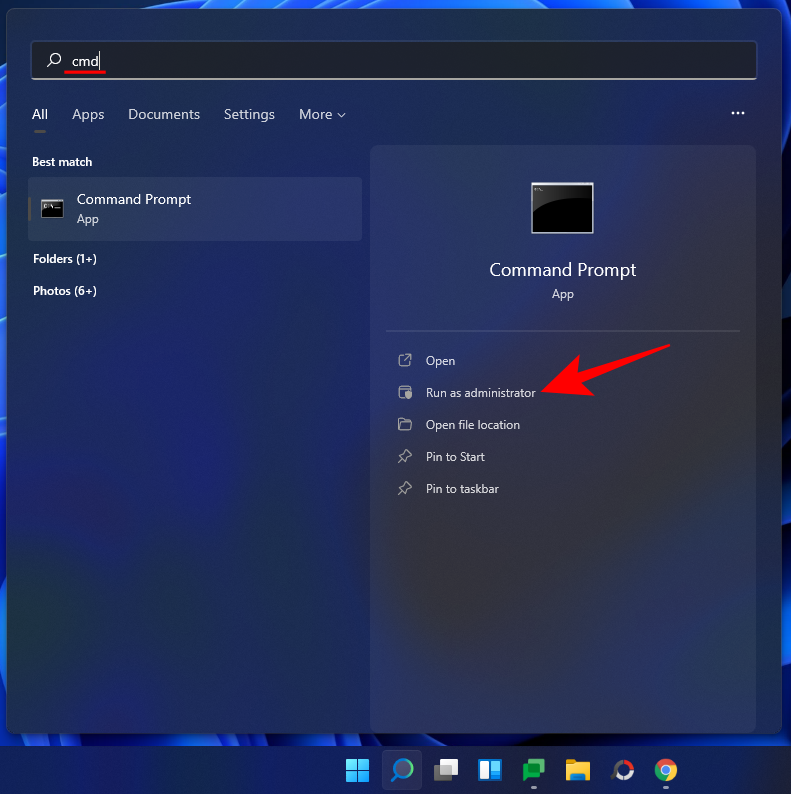
Ko je nameščena, lahko zaženete aplikacijo iz menija Start in prilagodite Windows 11 po svojih željah.
Odprite funkcije Shell, če želite vedeti
Open Shell ima različne načine za prilagajanje sistema Windows 11. Za prilagoditev drugih elementov uporabniškega vmesnika boste morali uporabiti druge aplikacije drugih proizvajalcev, da boste dosegli idealen, a estetski videz, vendar je Open Shell odličen kraj za začetek.
Pri uporabi OpenShell v sistemu Windows 11 lahko prilagodite naslednje.
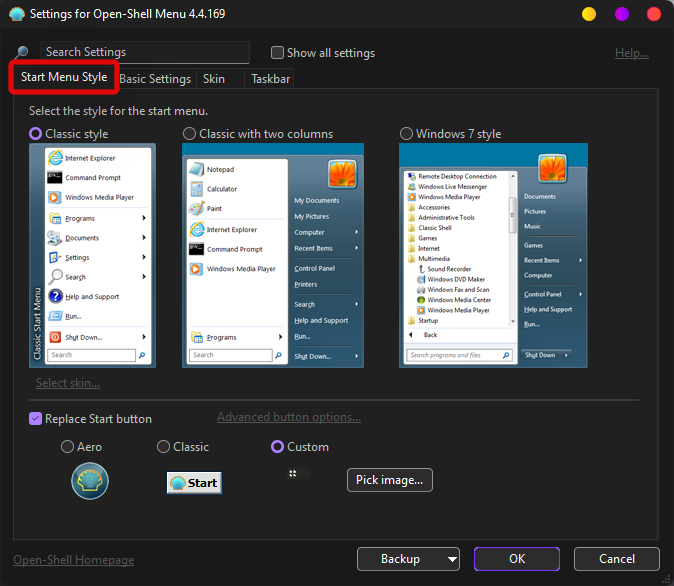
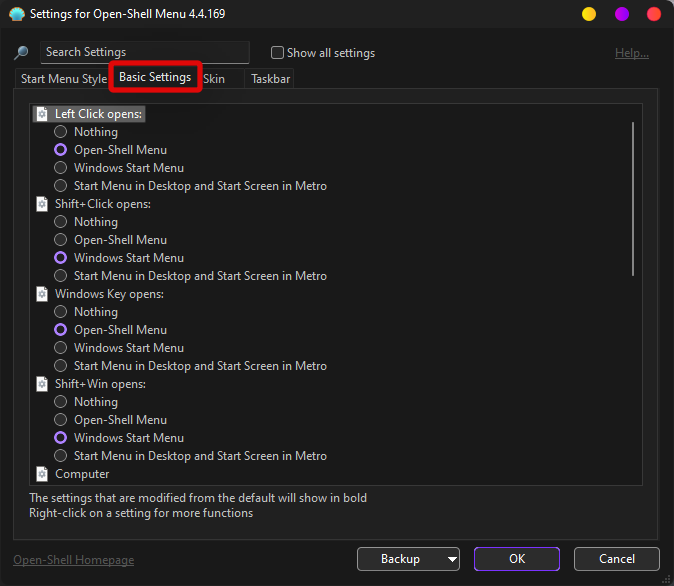
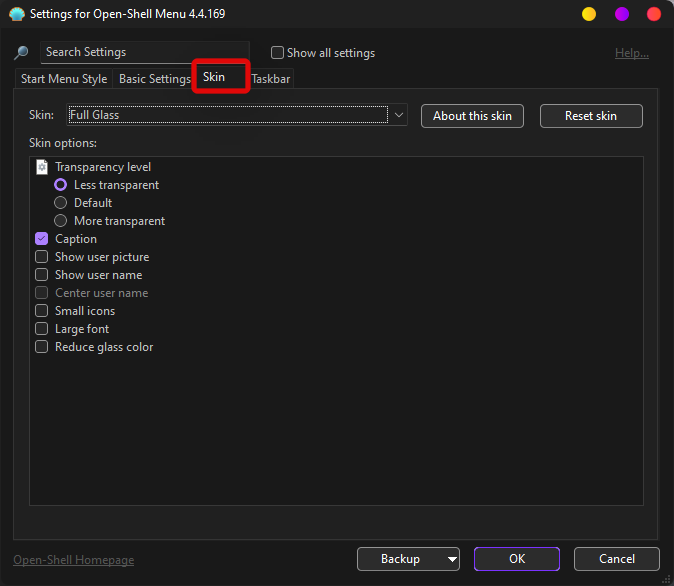
4. Prilagoditve opravilne vrstice
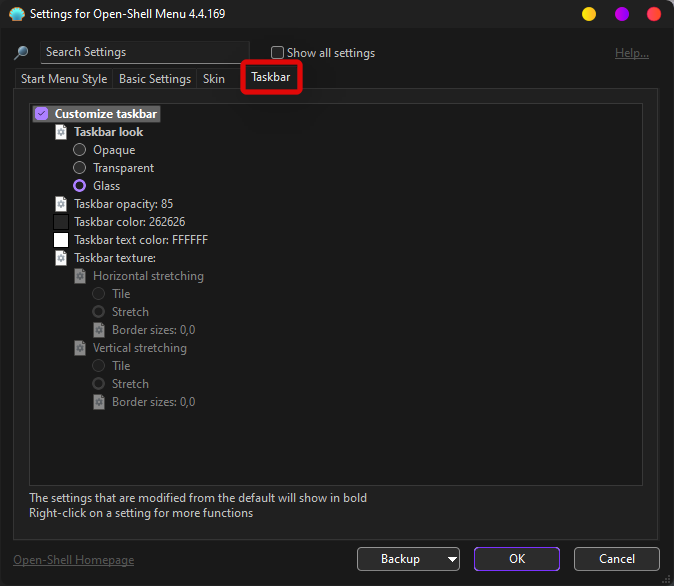
5. Napredne funkcije v Open Shell
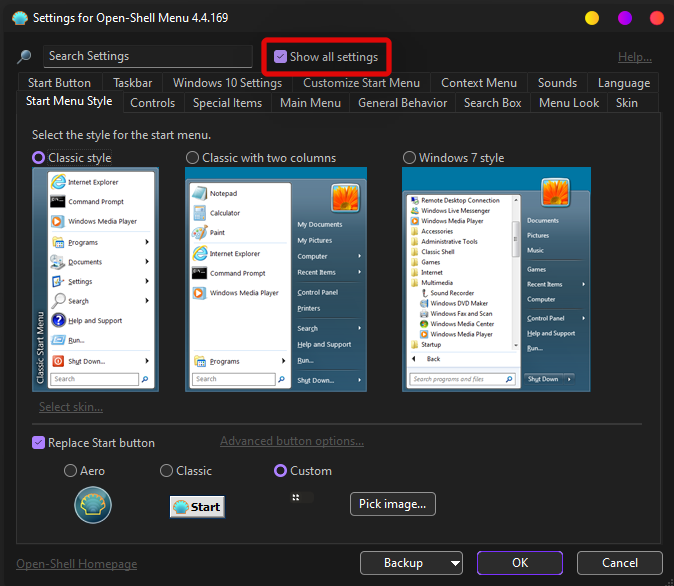
Za dostop do naprednih nastavitev v Open Shell lahko kliknete »Pokaži vse nastavitve« v zgornjem desnem kotu iskalnega polja na vrhu.
Te nastavitve se še vedno preizkušajo v sistemu Windows 11 in imajo nekaj napak. Te funkcije lahko omogočite, vendar za zdaj ne pričakujte, da bo v sistemu Windows 11 vse delovalo, kot je predvideno.
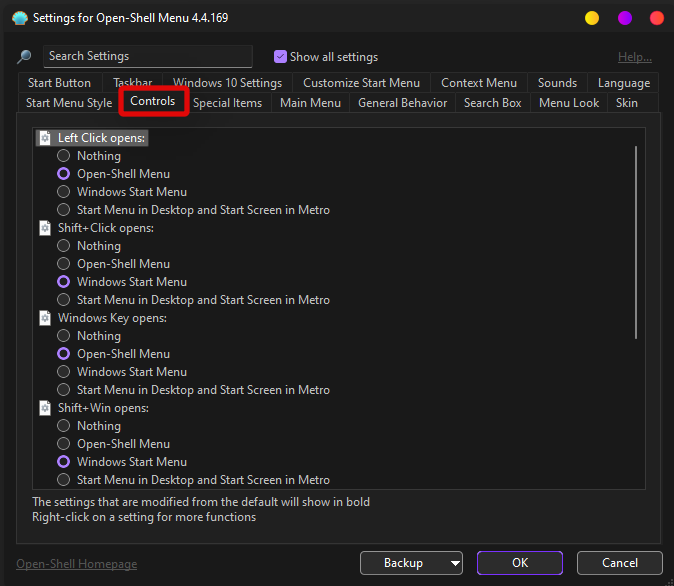
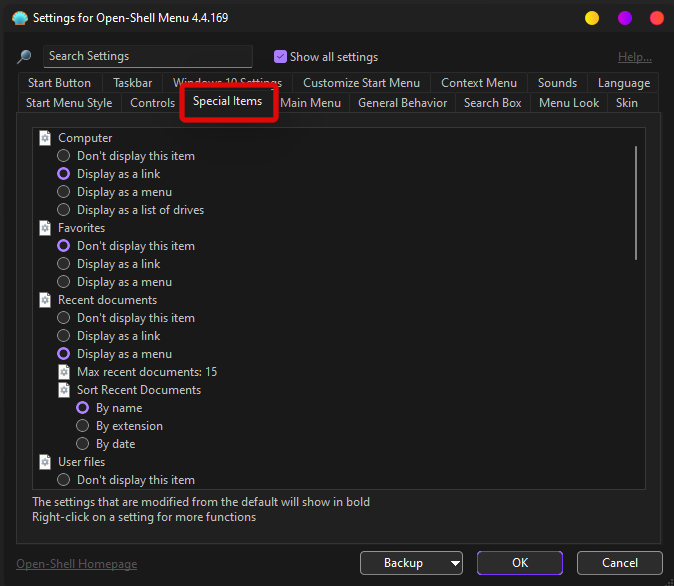

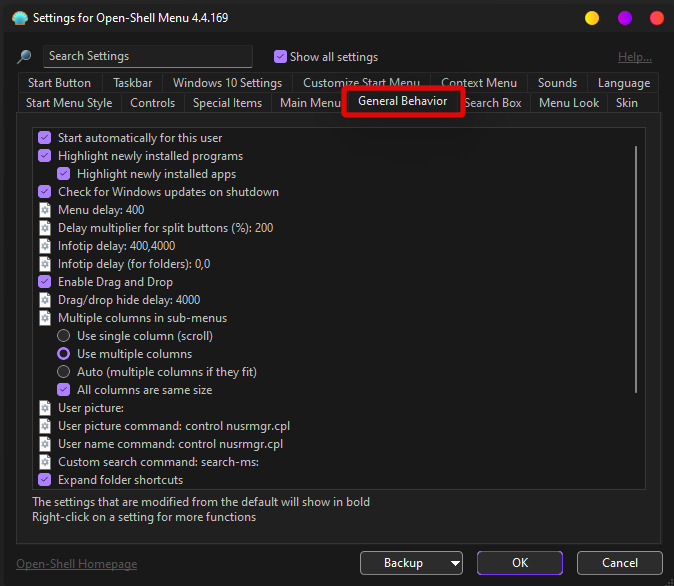
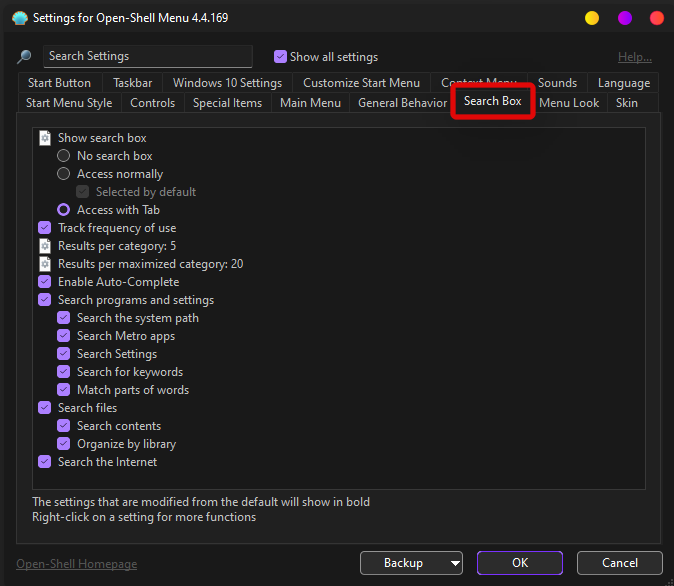
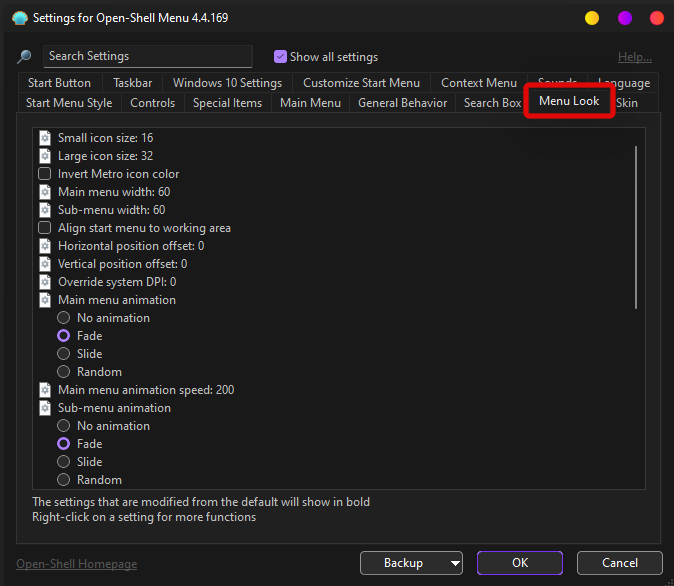
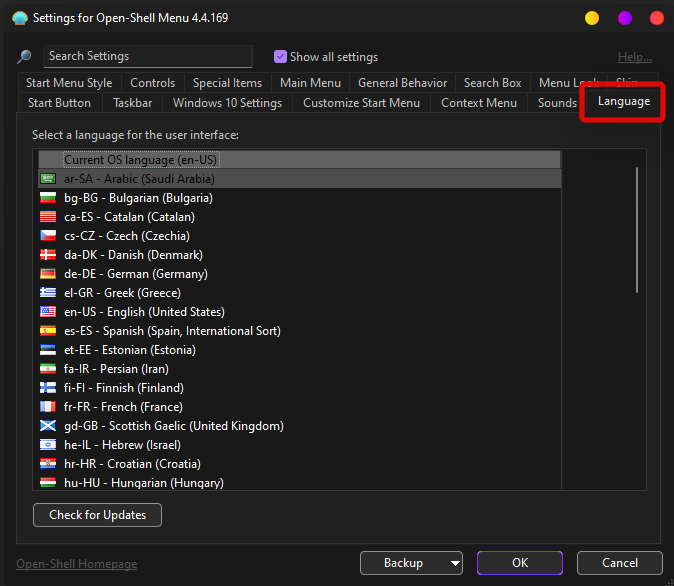
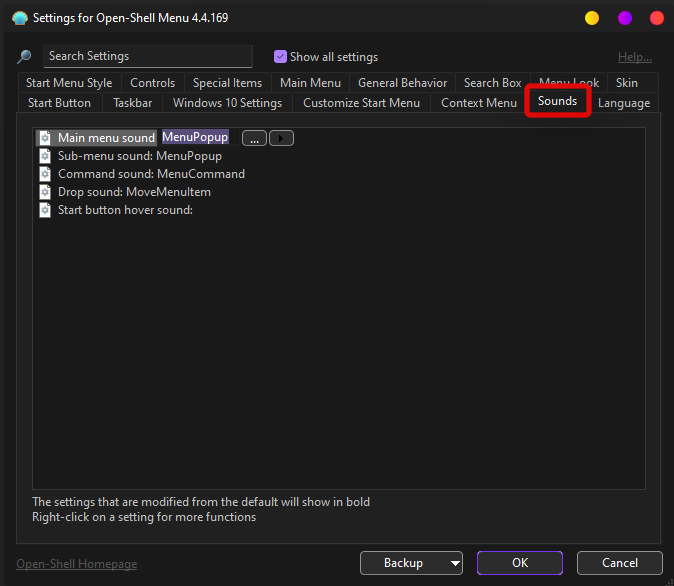
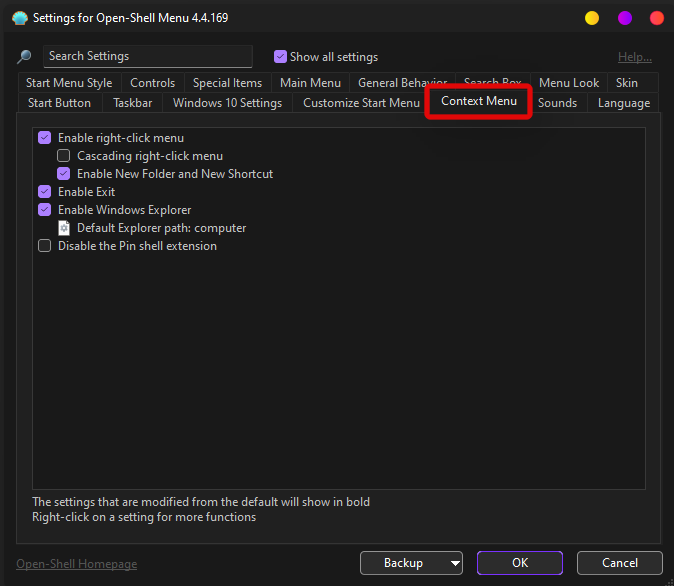
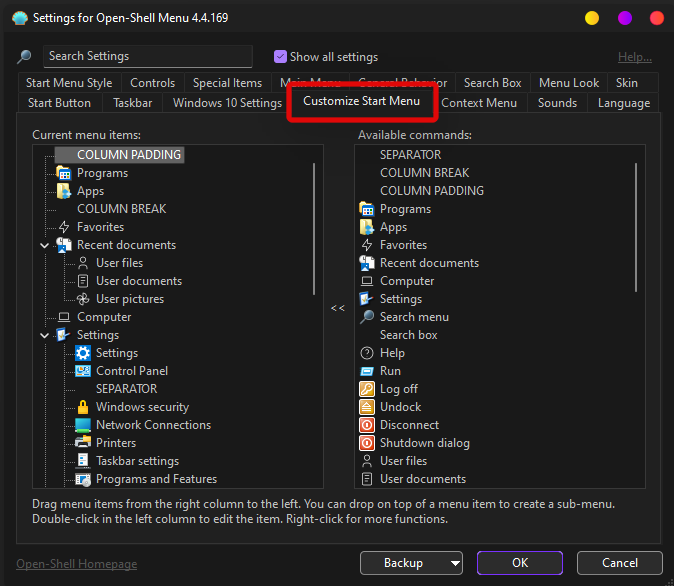
Pogosta vprašanja
Open Shell ima veliko nastavitev in vas lahko zmedejo, če ste novi v programski opremi.
Tukaj je nekaj pogosto zastavljenih vprašanj, ki bi vam morala pomagati, da se boste z Open Shellom seznanili s hitrostjo.
Ali bo Open Shell pokvaril moj sistem?
Open Shell je trenutno v fazi pred izdajo in pripomoček ima precejšen delež napak. Open Shell ne bo pokvaril funkcionalnosti vaše namestitve sistema Windows, vendar lahko sproži in povzroči neželeno vedenje, če se soočate z napakami.
V takih primerih lahko vedno odstranite Open Shell iz svojega sistema in potrdite polje, da izbrišete tudi svoje konfiguracijske datoteke.
Ali lahko Open Shell pomaga pridobiti stari meni Start?
Da, stari meni Start lahko dobite z Open Shell. Preprosto spremenite svoje trenutno obnašanje menija Start v aplikaciji Nastavitve v sistemu Windows 11, da se prikaže na levi, nato pa izberite svoj slog menija Start v Open Shell.
Izbirate lahko med starim začetnim menijem sistema Windows 95, začetnim menijem Windows XP ali začetnim menijem v slogu Windows 7.
Lahko celo uporabite prevleke za bolj skladno estetiko, odvisno od vaše trenutne nastavitve in trenutne vidne barvne sheme.
Ali lahko Open Shell pomaga pridobiti staro opravilno vrstico?
V resnici ne, vendar lahko prilagodite različne vidike opravilne vrstice, da spremenite njen videz in estetiko, odvisno od vaših želja.
Njegovo motnost lahko celo prilagodite za bolj skladen videz z estetiko motnega stekla v sistemu Windows 11.
Ali lahko Open Shell odstrani opravilno vrstico?
Na žalost ne, opravilna vrstica Windows 11 se je izkazala za precejšen izziv za skupnost prilagajanja sistema Windows in še ni nobenega pripomočka, ki bi pomagal popolnoma odstraniti ali skriti opravilno vrstico.
Kaj še lahko storim, da prilagodim Windows 11?
Če želite prilagoditi operacijski sistem Windows 11, obstaja veliko več pripomočkov, ki jih lahko prenesete, da dobite različne funkcije v sistemu Windows 11. Priporočamo, da si za pomoč pri začetku ogledate naslednje.
Kako odstraniti Open Shell?
Open-Shell lahko odstranite z nadzorne plošče v operacijskem sistemu Windows 11. Open Shell običajno pusti nekaj preostalih datotek v vašem sistemu, zato priporočamo, da namesto tega uporabite temeljit program za odstranjevanje drugega izdelovalca.
Priporočamo, da uporabite BC uninstaller. Pripomoček lahko pomaga enostavno zaznati in izbrisati preostale datoteke, mape in registrske ključe za nenameščene programe.
Upamo, da ste se z uporabo zgornjega vodnika lahko seznanili z Open Shell. Če imate še kakšna vprašanja, nas kontaktirajte prek spodnjega razdelka za komentarje.
Povezano:
Windows 11 ponuja izboljšano iskanje, ki je hitrejše in učinkovitejše. Odkrijte, kako kar najbolje izkoristiti iskanje v Windows 11.
Gonilniki naprav pomagajo odpraviti napake, izboljšati združljivost in omogočiti optimalno delovanje vaših naprav v sistemu Windows 11. V tem članku bomo raziskali 7 načinov za posodobitev gonilnikov.
Zajemite svoj zaslon kot profesionalec! Naš vodnik po posnetkih zaslona za Windows 11 vam predstavi vse načine, kako enostavno zajeti in deliti svoje zaslone.
Učite se, kako korak za korakom ustvariti obnovitveno točko v sistemu Windows 11. Odkrijte koristi obnovitvenih točk in enostavne metode njihovo izdelave.
Odkrijte, kako odpreti nadzorno ploščo v sistemu Windows 11 s preprostimi metodami ter se naučite dodati nadzorno ploščo na namizje, v meni Start ali opravilno vrstico.
Windows 11 je bil izdan javnosti, Microsoft pa je predstavil pomočnika, ki olajša namestitev. Odkrijte, kako uporabiti pomočnika za namestitev Windows 11 in izpolnite vse zahteve.
V tem članku boste izvedeli, kako preprosto spremeniti ozadje v sistemu Windows 11 z različnimi metodami, ki vključujejo uporabo desktopa, File Explorerja in PowerShella.
Microsoft neprenehoma posodablja Windows 11. Če iščete, kje se nahaja Moj računalnik, vas vodimo skozi postopek, kako ga ponovno pridobiti na namizju in meniju Start.
Ne objavljajte svojih slik brezplačno na Instagramu, čeprav lahko zanje prejmete plačilo. Preberite in spoznajte, kako zaslužiti denar na Instagramu in kar najbolje izkoristite to platformo za družabno mreženje.
Naučite se z lahkoto urejati in odstranjevati metapodatke PDF. Ta vodnik vam bo pomagal enostavno urediti ali odstraniti metapodatke PDF na nekaj preprostih načinov.
Ali veste, da ima Facebook popoln seznam stikov iz vašega telefonskega imenika, skupaj z njihovim imenom, številko in e-poštnim naslovom.
Težava lahko prepreči pravilno delovanje vašega računalnika in boste morda morali spremeniti varnostne nastavitve ali posodobiti gonilnike, da jih odpravite.
Ta blog bo bralcem pomagal pretvoriti zagonski USB v datoteko ISO z uporabo programske opreme tretjih oseb, ki je brezplačna za uporabo in varna pred zlonamerno programsko opremo.
Ste naleteli na kodo napake programa Windows Defender 0x8007139F in vam je težko izvajati preglede? Tukaj so načini, kako lahko odpravite težavo.
Ta obsežen vodnik vam bo pomagal odpraviti napako načrtovalca opravil 0xe0434352 v vašem računalniku z operacijskim sistemom Windows 11/10. Oglejte si popravke zdaj.
Napaka LiveKernelEvent 117 Windows povzroči, da vaš računalnik zamrzne ali se nepričakovano zruši. Naučite se diagnosticirati in popraviti s koraki, ki jih priporočajo strokovnjaki.
Ta blog bo bralcem pomagal odpraviti težave, ki mi PowerPoint ne dovoli snemanja zvoka v računalniku z operacijskim sistemom Windows, in celo priporočil druge nadomestke za snemanje zaslona.
Se sprašujete, kako pisati na dokument PDF, saj morate izpolniti obrazce, dodati opombe in se podpisati. Naleteli ste na pravo objavo, berite dalje!
Ta spletni dnevnik bo uporabnikom pomagal odstraniti vodni žig Sistemske zahteve niso izpolnjene, da bodo uživali v bolj gladki in varnejši izkušnji z Windows 11 ter čistejšem namizju.
Ta blog bo uporabnikom MacBookov pomagal razumeti, zakaj se pojavljajo težave z rožnatim zaslonom in kako jih odpraviti s hitrimi in preprostimi koraki.
Obstaja veliko razlogov, zakaj se vaš prenosnik ne more povezati z omrežjem WiFi, zato obstaja veliko načinov za odpravo napake. Če se vaš prenosnik ne more povezati z omrežjem WiFi, lahko poskusite to težavo odpraviti na naslednje načine.
Po ustvarjanju zagonskega USB-ja za namestitev sistema Windows morajo uporabniki preveriti delovanje zagonskega USB-ja, da vidijo, ali je bil zagon uspešno ustvarjen ali ne.
Več brezplačnih orodij lahko predvidi okvare pogona, še preden se zgodijo, kar vam da čas za varnostno kopiranje podatkov in pravočasno zamenjavo pogona.
S pravimi orodji lahko skenirate svoj sistem in odstranite vohunsko programsko opremo, oglaševalsko programsko opremo in druge zlonamerne programe, ki se morda skrivajo v vašem sistemu.
Ko se računalnik, mobilna naprava ali tiskalnik poskuša povezati z računalnikom z operacijskim sistemom Microsoft Windows prek omrežja, se lahko na primer prikaže sporočilo o napaki »omrežne poti ni bilo mogoče najti – napaka 0x80070035«.
Modri zaslon smrti (BSOD) je pogosta in ne nova napaka v sistemu Windows, ki se pojavi, ko v računalniku pride do resne sistemske napake.
Namesto ročnega in neposrednega dostopa v sistemu Windows jih lahko za hitrejši dostop nadomestimo z razpoložljivimi ukazi CMD.
Po neštetih urah uporabe prenosnika in namiznih zvočnikov na fakulteti mnogi ljudje odkrijejo, da lahko z nekaj pametnimi nadgradnjami svoj utesnjen študentski prostor spremenijo v vrhunsko središče za pretakanje glasbe, ne da bi pri tem izpraznili denarnico.
Iz sistema Windows 11 bo Internet Explorer odstranjen. V tem članku vas bo WebTech360 vodil po uporabi Internet Explorerja v sistemu Windows 11.
Sledilna ploščica prenosnika ni namenjena le kazanju, klikanju in povečevanju. Pravokotna površina podpira tudi kretnje, ki omogočajo preklapljanje med aplikacijami, nadzor predvajanja medijev, upravljanje datotek in celo ogled obvestil.




























